Gerade bei einem Notebook ist das Thema Strom sparen sehr interessant, denn unterwegs ist man auf den Akku angewiesen. Da ist es nur logisch, dass man alle Möglichkeiten nutzt, um die Akku-Laufzeit zu verlängern. Und bei Windows gibt es die Möglichkeit den PC in den Ruhezustand zu versetzen. Hier in dieser Anleitung möchte ich euch zeigen, wie einfach man den Ruhezustand aktivieren und deaktivieren kann am Beispiel von Windows 10.
Wie immer gibt es natürlich verschiedene Wege das Ziel zu erreichen. Ich beschreibe euch hier den Weg, der in meinen Augen am einfachsten ist und auch sicher funktioniert.
Ruhezustand aktivieren oder deaktivieren bei Windows 10
Wenn man seinen PC oder Notebook herunterfahren möchte, bietet Windows 10 verschiedene Optionen an. Man kann sich einfach nur Abmelden, Energie sparen, Herunterfahren oder aber Neu starten.
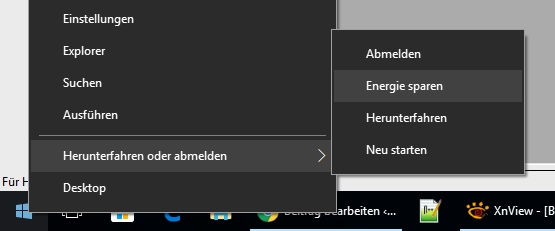
Wie man sehen kann, fehlt hier aber die Möglichkeit den Ruhezustand zu nutzen. Hier müsste man als zunächst den Ruhezustand aktivieren. Und das geht folgendermaßen:
In der Taskleiste ganz rechts findet man, unter anderem das Icon für den Ladezustand des Akkus. Auf dieses Icon führt man einen Klick mit der rechten Maustaste aus.

In dem sich öffnenden Kontextmenü wählt man den Eintrag Energieoptionen mit der linken Maustaste aus. Das führt dazu, dass Windows 10 nun das Fenster mit den Energieoptionen öffnet. Hier kann man alle möglichen Einstellungen rund um die Energieverwaltung an die eigenen Bedürfnisse anpassen.
Im Screenshot habe ich bereits die wichtigsten Punkte markiert:

Links oben klickt man in diesem Fenster auf die Option: Auswählen, was beim Drücken des Netzschalters geschehen soll
Das führt dazu, dass Windows 10 das Fenster wechselt und weitere Einstellmöglichkeiten anbietet.
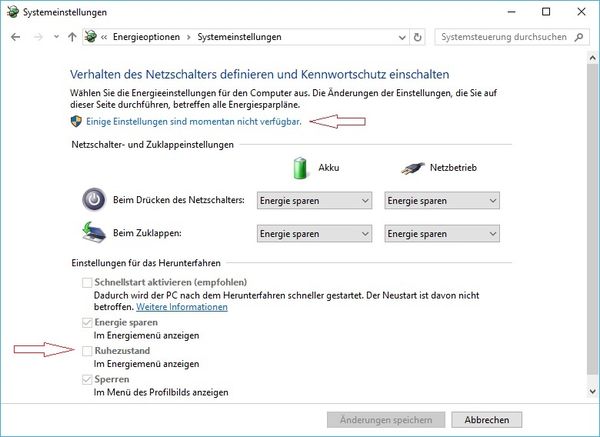
Im unteren Teil des Fensters sieht man die Einstellungen für das Herunterfahren. Allerdings lassen sich diese Einstellungen nicht ändern, die Kontrollkästchen sind grau dargestellt. Aber das kann man ändern. Im oberen Teil findet man den Hinweis: Einige Einstellungen sind momentan nicht verfügbar.
Ein Klick mit der linken Maustaste auf diesen Hinweis gibt die Einstellungen weiter unten frei. Das heißt man kann den Ruhezustand aktivieren, indem man das gleichnamige Kontrollkästchen aktiviert. Und ohne Neustart steht der Ruhezustand als Option beim Herunterfahren ab sofort zur Verfügung.

Auf die gleiche Weise lässt sich der Ruhezustand auch deaktivieren. Einfach die eben beschriebenen Schritte erneut ausführen und das Kontrollkästchen für den Ruhezustand deaktivieren. Dann wird die Option beim Herunterfahren wieder ausgeblendet und der Ruhezustand steht nicht mehr zur Verfügung.










